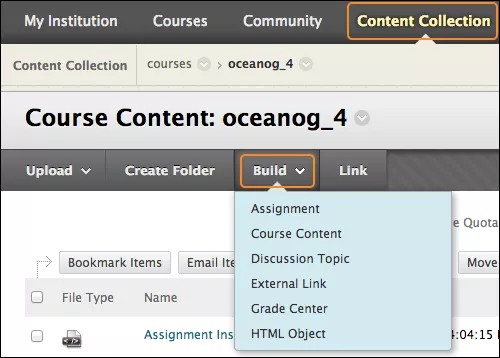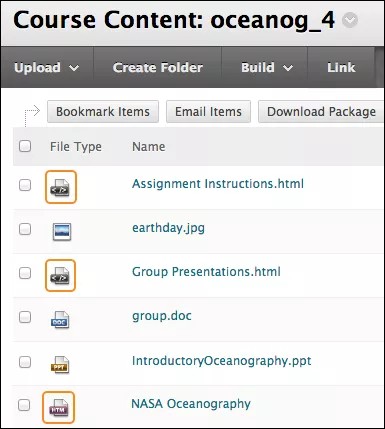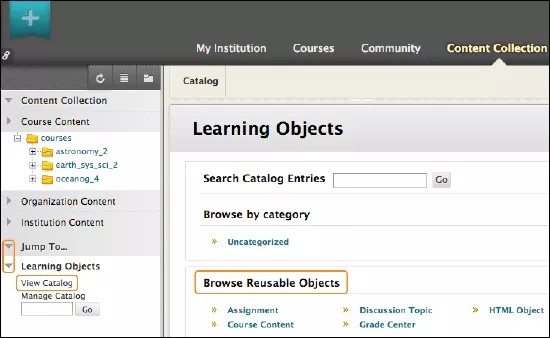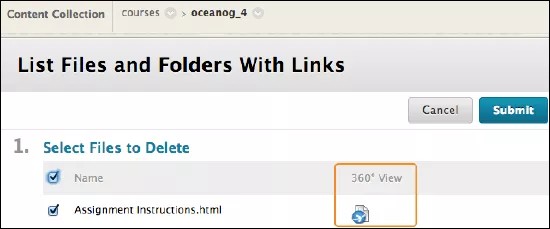Les objets réutilisables vous permettent de réutiliser et de partager des éléments de cours stockés dans la bibliothèque de contenus. Vous pouvez les créer rapidement et les rechercher par catégories. Vous pouvez ajouter des objets réutilisables dans plusieurs zones de votre cours.
Votre établissement détermine si vous pouvez créer et rechercher les objets réutilisables.
Créer des objets réutilisables
- Sélectionnez l'onglet Bibliothèque de contenus et accédez au dossier de contenu du cours dans lequel vous souhaitez créer l'objet réutilisable. Si vous accédez à la bibliothèque de contenus depuis le panneau de configuration de votre cours, la liste Créer avec les six catégories d'objets réutilisables n'est pas disponible.
- Pointez le curseur sur Créer et sélectionnez un type d'objet réutilisable.
- Sur la page Créer un objet réutilisable, saisissez un nom qui devient le nom de fichier dans la bibliothèque de contenus.
- Saisissez des informations dans la zone Contenu. Vous pouvez également utiliser les options de l'éditeur pour mettre en forme le texte et ajouter des fichiers, des images, des liens Web, des fichiers multimédias et des applications Web hybrides. Les fichiers que vous téléchargez depuis votre ordinateur sont enregistrés dans la bibliothèque de contenus, dans le même dossier.
L'éditeur n'est pas disponible pour les objets réutilisables de type Lien externe.
- Sélectionnez Valider.
L'objet réutilisable s'affiche dans le dossier sélectionné de la bibliothèque de contenus. Le système ajoute l'extension .html au nom de fichier, sauf pour les Liens externes. Dans la liste du dossier Bibliothèque de contenus, vous remarquez que tous les objets réutilisables ont la même icône, sauf les liens externes.
Afficher une liste d'objets réutilisables
Dans le catalogue des Learning Objects, vous pouvez visualiser tous les objets réutilisables que vous avez créés ou qui ont été partagés avec vous dans votre établissement.
- Accédez à la bibliothèque de contenus.
- Dans le volet de navigation de gauche, sélectionnez la flèche pour développer le menu Accéder à…
- Sélectionnez la flèche pour développer la section Learning Objects.
- Sélectionnez Afficher le catalogue.
- Dans la section Parcourir les objets réutilisables, vous pouvez visualiser les catégories d'objets réutilisables. Développez une catégorie pour afficher la liste des objets réutilisables. Les liens externes ne sont pas visibles. Dans la bibliothèque de contenus, les Liens externes ne s'affichent que dans le dossier dans lequel ils ont été créés.
Cet onglet ne vous permet pas d'ajouter des objets réutilisables à votre cours.
Autoriser des utilisateurs à rechercher vos objets réutilisables
Pour partager des objets réutilisables dans la bibliothèque de contenus, définissez des autorisations pour un objet réutilisable en particulier ou son dossier. Vous devez alors sélectionner les utilisateurs ou les groupes qui ont accès à l'élément ou dossier et déterminer leur niveau d'autorisation : lecture, écriture, suppression ou gestion.
Par exemple, vous pouvez commencer par attribuer une autorisation de lecture seule. Ensuite, vous pouvez créer un dossier spécial collaboration pour lequel vous pourrez donner aux utilisateurs de votre choix des autorisations de lecture et écriture. Par la suite, ces utilisateurs auront la possibilité de personnaliser l'objet réutilisable en téléchargeant et en modifiant de nouveaux fichiers et dossiers, et en modifiant les informations.
En savoir plus sur les autorisations
Modifier et supprimer des objets réutilisables
Vous êtes autorisé à modifier la plupart des objets réutilisables dans la bibliothèque de contenus, à l'aide de l'option Modifier dans Blackboard. Pour les liens externes, sélectionnez Écraser l'URL et changez l'adresse. Les modifications effectuées dans la bibliothèque de contenus relatives aux objets réutilisables Liens externes et Devoir sont reflétées dans tous les liens de vos cours. Les modifications appliquées aux objets réutilisables Centre de notes, Section de discussion, Objet HTML et Contenu du cours n'apparaissent pas dans les liens déjà présents dans vos cours. Les modifications que vous apportez ne prennent effet que lors du prochain ajout des éléments dans vos cours.
Si vous avez joint un fichier à un objet réutilisable, vous pouvez actualiser le fichier dans la bibliothèque de contenus à l'aide de la fonction Écraser du fichier. Le nouveau fichier apparaîtra dans l'objet réutilisable de votre cours si le format de fichier est le même. Par exemple, si au départ vous avez joint un fichier PNG, vous devrez le remplacer par un nouveau fichier PNG.
Si vous supprimez un objet réutilisable du cours où il est lié, il n'est pas supprimé de la bibliothèque de contenus. Le lien vers l'objet réutilisable dans votre cours est supprimé.
Si vous souhaitez supprimer un objet réutilisable de la bibliothèque de contenus alors qu'il est référencé par des liens dans votre cours, un message d'avertissement vous informera que la suppression risque d'endommager les liens existants. Vous pouvez consulter le rapport Vue 360° pour connaître l'emplacement du lien du fichier avant de supprimer ce dernier.